Comment mesurer la longueur d'un élément avec nos règles Mac
1-1.
Après l'installation, exécutez simplement la règle d'écran, et l'interface principale s'affichera comme ci-dessous.
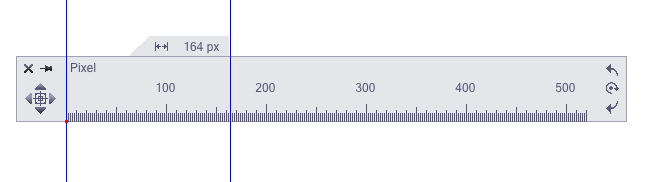
1-2. Ouvrez les règles Mac avec la fenêtre Détail et la fenêtre Logger. Selon vos besoins, vous pouvez effectuer certains paramètres comme ci-dessous.
> Faites un clic gauche sur le pixel de la règle pour déterminer l'unité de longueur ou faites un clic droit sur la règle pour changer d'unité. Comme indiqué ci-dessous
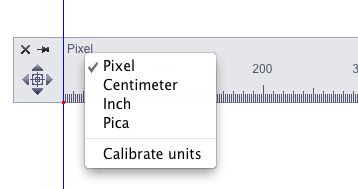
> Faites un clic gauche sur le bouton
> Faites un clic droit sur la règle, vous pouvez également personnaliser les unités, la transparence, etc.
2. Sélectionnez ensuite l'élément que vous allez mesurer. Utilisez la ligne de base pour déterminer le point de départ. La fenêtre et détails peut aider à positionner précisément la règle pour Mac.
Conseils :
1) Pour un positionnement précis, appuyez sur les touches de direction du clavier (haut - ↑, bas - ↓, gauche -←, droite - →) sous l'effet grossissant de la fenêtre de détail pour déplacer légèrement la ligne mesurée à n'importe quelle position souhaitée.
2) Pour faire pivoter la règle, vous pouvez utiliser
3. Ajustez la longueur de la règle pour Mac selon vos besoins. Le nombre affiché lorsque la ligne mesurée correspond au point final de l'élément est le résultat que vous voulez.
4. Une fois la mesure terminée, utilisez (Commande+A) pour enregistrer le résultat dans la fenêtre d'enregistrement. Vous pouvez écrire une note de service pour illustrer.
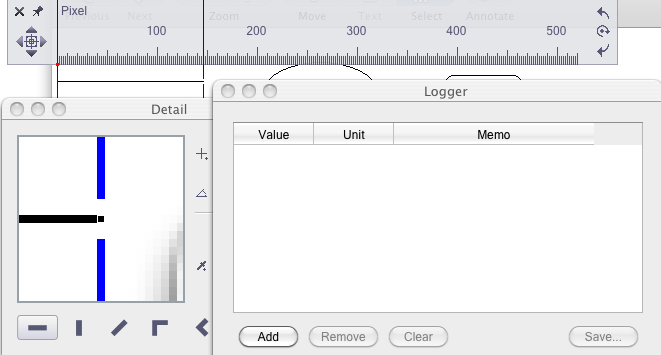
5. Basculez entre Horizontal, Vertical, Diagonal et leurs groupes et Protractor ruler par le contrôle de la touche de raccourci selon vos besoins.



